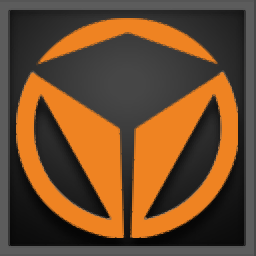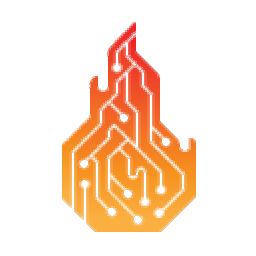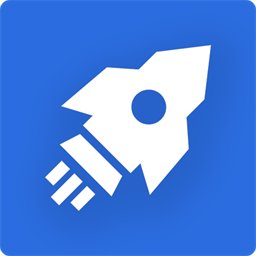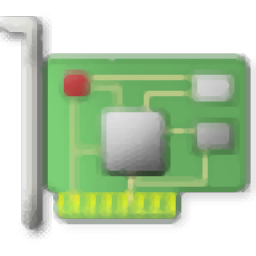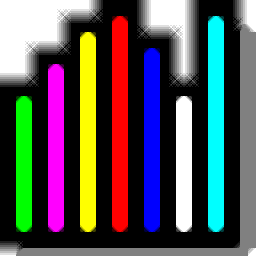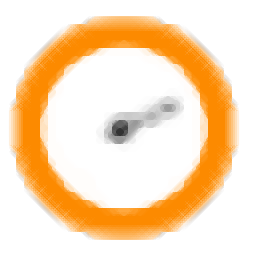
UserBenchmark(电脑性能测试软件)
v2.9.1.0 官方版大小:5.32 MB 更新:2019/08/27
类别:系统测试系统:WinXP, Win7, Win8, Win10, WinAll
分类分类
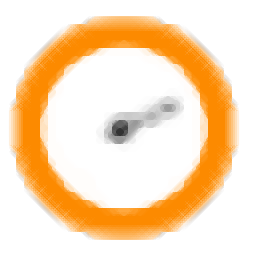
大小:5.32 MB 更新:2019/08/27
类别:系统测试系统:WinXP, Win7, Win8, Win10, WinAll
UserBenchmark是一款电脑性能测试软件,它可以在最短的时间内帮助用户完成整个电脑系统的检测任务,程序支持对电脑系统、硬盘、usb设备、CPU和显卡组件等进行检测;该工具支持测试用户的PC并将结果与具有相同组件的其他用户进行比较;用户可以通过得到的数据快速对电脑组件以及其系统进行调整,还可以通过参考该工具识别出来的硬件问题将其更换;在程序中,CPU测试包括:整数,浮点和字符串,GPU测试包括:六个3D游戏模拟,驱动器测试包括:读,写,持续写和混合IO;RAM测试包括:单核/多核带宽和延迟。强大又实用,需要的用户可以下载体验
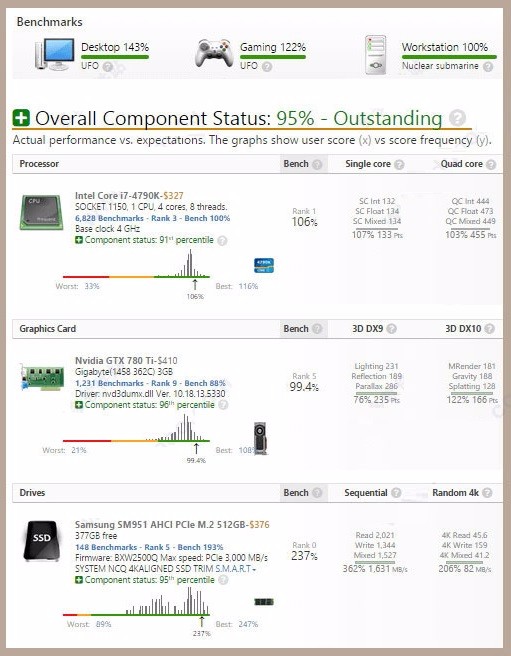
1、速度测试:可以帮助您测试自己电脑的运行速度,并与专业的数据形成对比,查看自己需要提升的方案
2、3D画面测试:对于游戏、看视频来说,3D画面是非常重要,通过测试,可以了解系统中是否支持3D图像
3、CPU测试:CPU是电脑的中央控制系统,所有的硬件运行都受到CPU的控制,分析cup可以了解电脑的整体运行环境
4、硬件测试:电脑的硬件种类是非常多的,他可以查看您的硬件版本,分析出优化的具体方案
5、图像效果测试:电脑的图像浏览、画质、界面效果等都是影响电脑性能的因素,通过分析,可以查看系统的图像配置情况
1、生成报告并在userbenchmark.com上显示。
2、确定PC中最强大的组件。
3、查看其他用户的速度测试结果。
4、 将您的组件与当前的市场领导者进行比较。
5、使用虚拟PC构建探索最佳升级选项。
6、使用您的硬件将您的游戏内FPS与其他用户进行比较。
7、通过投票分享您的意见。
1、需要的用户可以点击本网站提供的下载路径下载得到对应的程序安装包
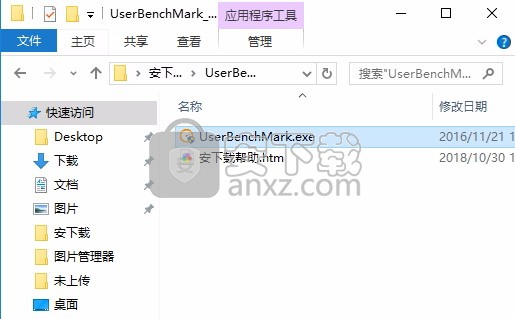
2、通过解压功能将压缩包打开,找到主程序,双击主程序即可进行安装,点击下一步按钮
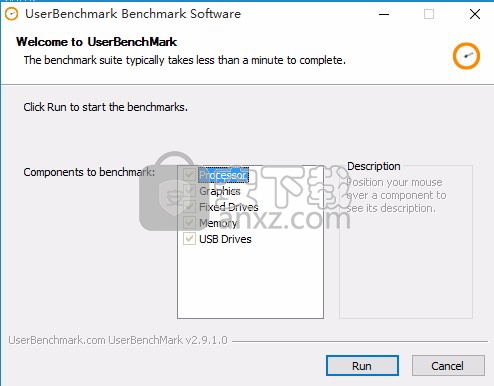
3、等待应用程序安装进度条加载完成即可,需要等待一小会儿
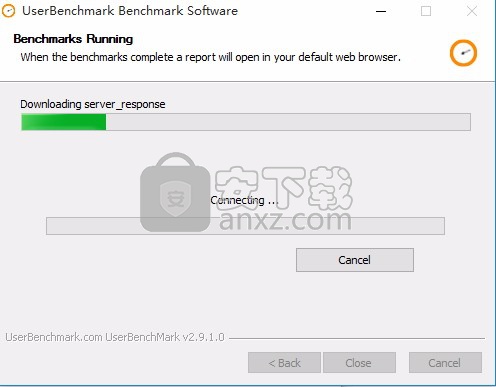
4、根据提示点击安装,弹出程序安装完成界面,点击完成按钮即可
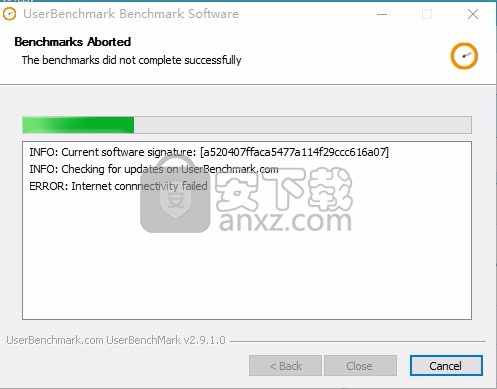
在用户运行结果页面中,只需单击“添加到PC构建”按钮,即可方便地将结果中包含的各种组件添加到Custom PC
Builder工具中的基线构建中。
在“替代构建”列中进行组件升级,查看价格和对PC基准的预期影响。
还可以通过单击加载基线/备用基准来探索所提议PC的真实世界基准测试结果。除了显示真实世界的表现外,这些基准测试还揭示了流行的,不受欢迎的组件组合。一个不常见的组合可能表明,向老化的PC添加尖端组件几乎没有意义,而且非常不受欢迎的组合可能表明不兼容。
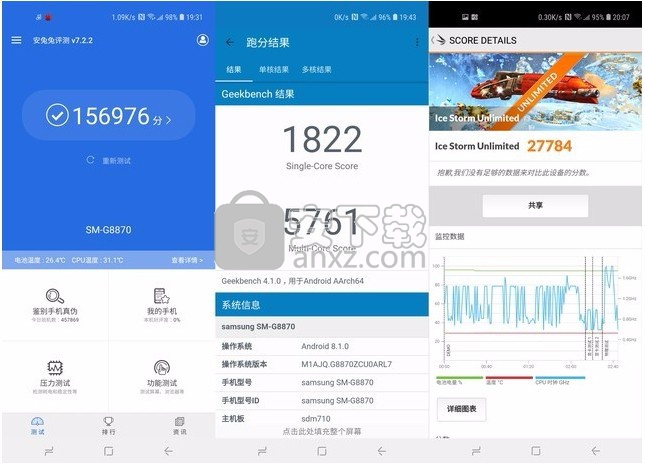
测试,修复和升级PC的性能
仍然渴望将你的新PC从包装盒中拉出来的那一天,将其插入并且它只是工作了吗?
随着时间的推移和使用,您的PC可能会变慢。这可能是由于过时或损坏的硬件,软件问题或所有这些问题。UserBenchmark.com可以识别其中许多问题,并帮助您从Windows PC获得最佳性能。
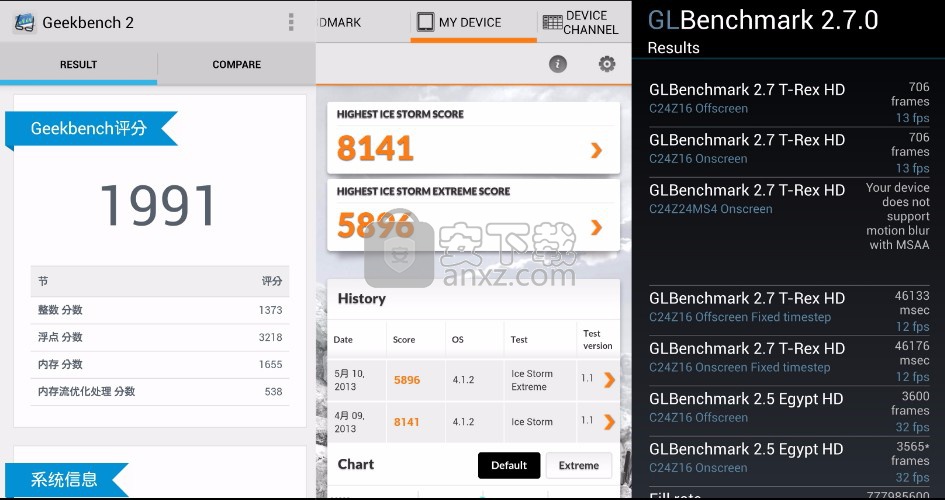
高级别摘要
结果页面开头的高级摘要说明了此PC与具有相同组件的其他PC(PC状态)相比的相对性能。这有助于突出显示此特定PC的硬件是否存在性能问题。摘要还指出了其他重要项目,例如此PC最适合的任务类型。
在此示例中,PC处于合理的状态,按预期执行并运行最新版本的Windows。处理器以琥珀色突出显示,表明其性能约为平均值。该摘要还表明,图形功能偏低,应考虑采用SSD启动驱动器。
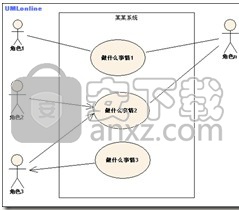
处理器分数
这款AMD FX-6300处理器基于单核,四核和多核速度测试得分为51.3%。这高于此处理器的所有其他基准测试的平均值(47%)。该图显示该CPU实际上在第86百分位数中表现,远高于预期。
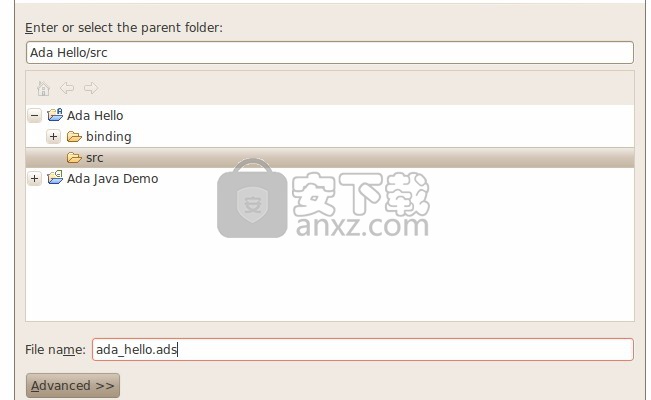
显卡分数
正如高级别总结所强调的那样,这款个人电脑的显卡效果不佳,得分低于9.81%,这有点偏低,但仍然与HD 7750的平均得分(11%)相当一致。玩3D游戏将是一场斗争,即使不是这张卡的不可能,甚至可能是努力播放一些高清电影。通过升级到更好的GPU,可以提高PC的图形分数,从而提高游戏体验。
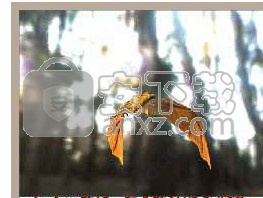
硬盘得分
从绝对意义上讲,这款东芝硬盘似乎表现相当不错,基准值为77.1%,但所有东芝DT01ACA100硬盘的平均得分(基于108,253个样本)为84%,所以这个特定的硬盘位于最低的31个百分点。在基准测试期间可能有一些后台进程访问此驱动器,或者可能是基准测试在较慢的内部分区上运行。重启后重新运行测试将减少后台进程干扰基准测试结果的可能性。
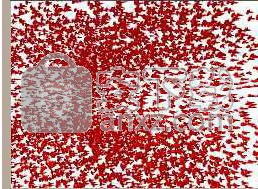
我如何对我的PC进行基准测试?
UserBenchmark.com可以快速确定您的PC是否表现不佳并建议可能的硬件和软件问题。通过运行免费的UserBenchmark速度测试,测试处理器,图形卡,存储驱动器和内存的速度。
提示:在单击“运行”之前关闭不必要的程序和浏览器选项卡将使后台CPU使用率降低并产生更准确的结果。
根据您的PC,测试可能需要几分钟才能运行。完成后,您的结果将在UserBenchmark.com上提供。

如何解释UserBenchmark结果?
特定的PC具有39%的合理桌面分数,因此适用于大多数日常活动,例如使用Microsoft Office和Web浏览。根据PC的确切使用方式,最小工作站PC也可能是28%。但是,该系统不适合PC游戏,因为它只有17%。
我怎样才能加速我的电脑?
如果组件的性能低于其潜力,您可以采取以下基本步骤来提高PC的速度。
如果低CPU或启动驱动器状态导致性能不佳,一些提高PC性能的免费有效方法涉及清除不需要的软件和文件。您可以尝试以下方法:
一个。使用Windows工具
卸载冗余程序。使用Windows任务管理器并检查磁盘加载(Windows 8以上)以识别消耗处理能力的不必要的活动程序。通过控制面板删除程序。
减少 PC上电时不必要地自动启动的程序,从而减少PC启动时间。这可以通过Windows 8以后的任务管理器“启动”部分访问,也可以在早期版本的启动菜单中键入“msconfig”。

使用Windows磁盘清理(用户指南)清除驱动器中不需要的文件。通过设置,控制面板,管理工具和磁盘清理访问硬盘清理。通过此方法删除不必要的程序文件和系统文件(例如,以前的Window安装)。
通过控制面板操作中心对Windows进行故障排除,以帮助识别与Windows相关的性能问题,例如,建议安装Windows更新。
检查Windows事件查看器。这是PC警报和通知的记录,可以按重要性顺序排序。在Windows 10中,可以通过右键单击Windows开始图标(或从Win + X电源菜单)并选择“事件查看器”来找到它。“自定义视图”目录下列出了“管理事件”的完整日志,或者对于更为突出的事件列表,请在“Windows日志”下查找“系统”。
湾 使用免费的在线工具,例如:
O&O ShutUp10是适用于Windows 10的便携式反间谍工具,有助于保持对个人数据的控制,并减少Windows默认安装所带来的臃肿软件。强烈推荐用于新版本。
LatencyMon通过测量已安装驱动程序的延迟和硬页面错误来检查PC的核心响应能力。延迟问题可能导致音频失真,例如咔嗒声和噼啪声,以及不稳定的图形和无响应的系统。
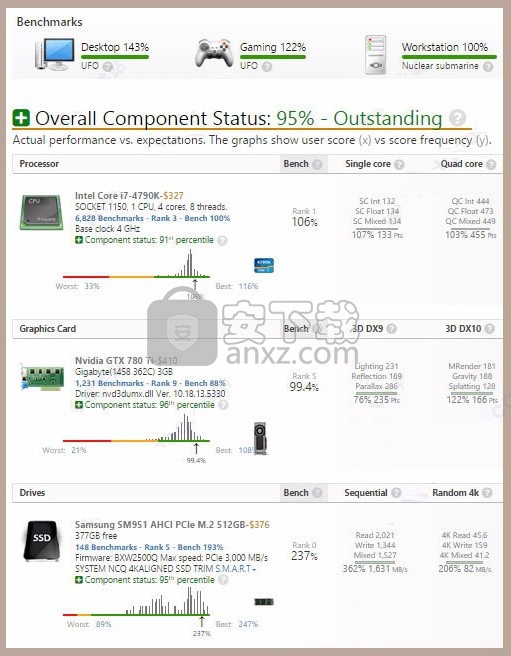
C。练习良好的维护习惯
不时关闭计算机而不是让它进入睡眠状态(这可能是PC电源计划中的默认设置)。关闭PC会强制关闭所有程序,包括可能在后台秘密运行的程序,并清除内存。
清除通风口和周围环境中的灰尘,保持PC的物理清洁。过多的灰尘会导致硬件过热并且工作不佳。
UserBenchmark如何帮助硬件升级?
如果您需要从PC获得更高的性能,或者您怀疑硬件有问题,则可能需要升级某些组件。虽然上面讨论的示例PC适用于许多桌面活动,但它只能获得17%的游戏,并且没有SSD启动驱动器。根据PC的使用方式,它可能会受益于新的GPU和SSD。UserBenchmark可以帮助确定最适合升级的PC组件的选项。
UserBenchmark的完整组件列表:CPU,GPU,SSD,HDD,RAM和USB驱动器可按性能,价值,受欢迎程度,预算,年龄等进行分类,并按品牌,容量,供应商等进行筛选,以帮助确定具体哪些组件最适合您的需求。
缩小选择范围并将两个组件并排比较,或者使用UserBenchmark的比较将一个组件与顶层组件的平均值进行比较。
比较组件
举例来说,两款中档流行GPU(Nvidia GTX 1050 Ti和AMD R7 370)之间的比较可以立即显示出GTX 1050的性价比更高。
要在购买之前查看升级如何影响UserBenchmark整体PC得分,请使用Custom PC Builder工具。
如何衡量已经进行了哪些改进?
所以你已经接受了建议:你已经清理了你的PC,并且你已经升级了你的显卡。现在是时候衡量你辛勤工作的结果了。
再次运行Userbenchmark速度测试,并将最新结果与之前的运行结果进行比较,结果可以保存到您的配置文件中。
bochs WIN7 IMG镜像文件 系统测试380.68 MB1.0
详情HWiNFO32(系统硬件信息检测工具) 系统测试12.7 MB8.02
详情PassMark BurnInTest(PC可靠性和负载测试) 系统测试49.88 MBv9.0 (附带安装教程)
详情Futuremark VRMark(VR基准测试软件) 系统测试1884 MBv1.3.2020
详情Primate Labs Geekbench(系统测试软件) 系统测试119 MBv5.1.1
详情Geekbench Pro(电脑系统检测工具) 系统测试119.58 MBv5.2.1
详情performancetest(电脑性能测试软件) 系统测试30.1 MBv8.0
详情Veeam One 9 系统测试639.28 MB附带安装教程
详情Qualcomm QXDM(高通调试工具) 系统测试72.4 MBv3.14.118 附注册码
详情VRMark Basic Edition(VR基准测试与系统测试工具) 系统测试1147 MBv5.0.6
详情HomeGuard Pro(系统数据信息监控工具) 系统测试25.55 MBv9.7.3
详情BurnInTest(电脑性能测试软件) 系统测试63 MBv9.0
详情Sisoftware Sandra 2016中文(硬件检测软件) 系统测试112.0 MB附安装教程
详情Crynet Game Booster(游戏增强器) 系统测试38.3 MBv1.0.0 免费版
详情AIDA64 系统检测 系统测试46.8 MBv6.20.5300 绿色商业版
详情Drive Health 2.0.30 汉化注册版 系统测试0.9 MB
详情一个能测试你电脑耗电量的软件 系统测试1.00 MB
详情MotherBoard Monitor 5.3.7.0 多国语言版 系统测试1.53 MB
详情RAMTester(测试内存是否运行正常工具) 绿色汉化版 系统测试0.3 MB
详情Overciockulator (测试电脑耗电量) 系统测试1.07 MB
详情bochs WIN7 IMG镜像文件 系统测试380.68 MB1.0
详情NZXT CAM 系统测试0.71 MBv4.0.11 官方版
详情黑苹果安装工具 系统测试221 MBv3.0 免费版
详情Overciockulator (测试电脑耗电量) 系统测试1.07 MB
详情Nero CD-DVD Speed 4.7.7.15 多国语言版 系统测试2.00 MB
详情一个能测试你电脑耗电量的软件 系统测试1.00 MB
详情显示器色域检测图 系统测试0.35 MBv2.0.0 绿色免费版
详情显示器颜色校正软件(spyder3elite) 系统测试40.5 MBv3.0.7 含序列号
详情WIN64AST 系统测试3.17 MBv1.19 最新版(支持WIN10-16
详情验机助手(笔记本验机工具) 系统测试0.08 MBv2.0 绿色免费版
详情bochs xp镜像 系统测试122 MBv2.5.1 精简版
详情系统信息检测 HWiNFO 系统测试3.98 MBV6.04 汉化版
详情BurnInTest(电脑性能测试软件) 系统测试63 MBv9.0
详情Qualcomm QXDM(高通调试工具) 系统测试72.4 MBv3.14.118 附注册码
详情GpuTest(gpu压力测试) 系统测试1.98 MBv0.7.0 绿色版
详情系统信息检测 SIW v8.0.0106 中文绿色注册版 系统测试5.00 MB
详情U盘芯片检测工具 ChipGenius 系统测试0.74 MBv4.19.1225 加强版
详情MGADiag(微软正版增值诊断工具) 系统测试0.79 MBv1.9.011 官方版
详情PassMark BurnInTest(PC可靠性和负载测试) 系统测试49.88 MBv9.0 (附带安装教程)
详情权威显卡测试软件 GPU-Z 系统测试7.47 MBv2.31.0 汉化版
详情HWiNFO32(系统硬件信息检测工具) 系统测试12.7 MB8.02
详情Win10系统性能测试工具(ExperienceIndexOK) 系统测试0.19 MBv3.77 中文版
详情SpeedFan 4.34.0.187 Beta 33 汉化版 系统测试236.00 MB
详情Drive Health 2.0.30 汉化注册版 系统测试0.9 MB
详情SiSoftware Sandra Enterprise v2014 中文企业注册版 系统测试59.00 MB
详情硬件精灵(Unknown Device Identifier) v7.0 绿色版 系统测试0.76 MB
详情MotherBoard Monitor 5.3.7.0 多国语言版 系统测试1.53 MB
详情Intel处理器官方识别工具 4.55 正式版 系统测试1.00 MB
详情DisplayX V1.2.1 液晶显示器测试工具 系统测试0.02 MB
详情RAMTester(测试内存是否运行正常工具) 绿色汉化版 系统测试0.3 MB
详情